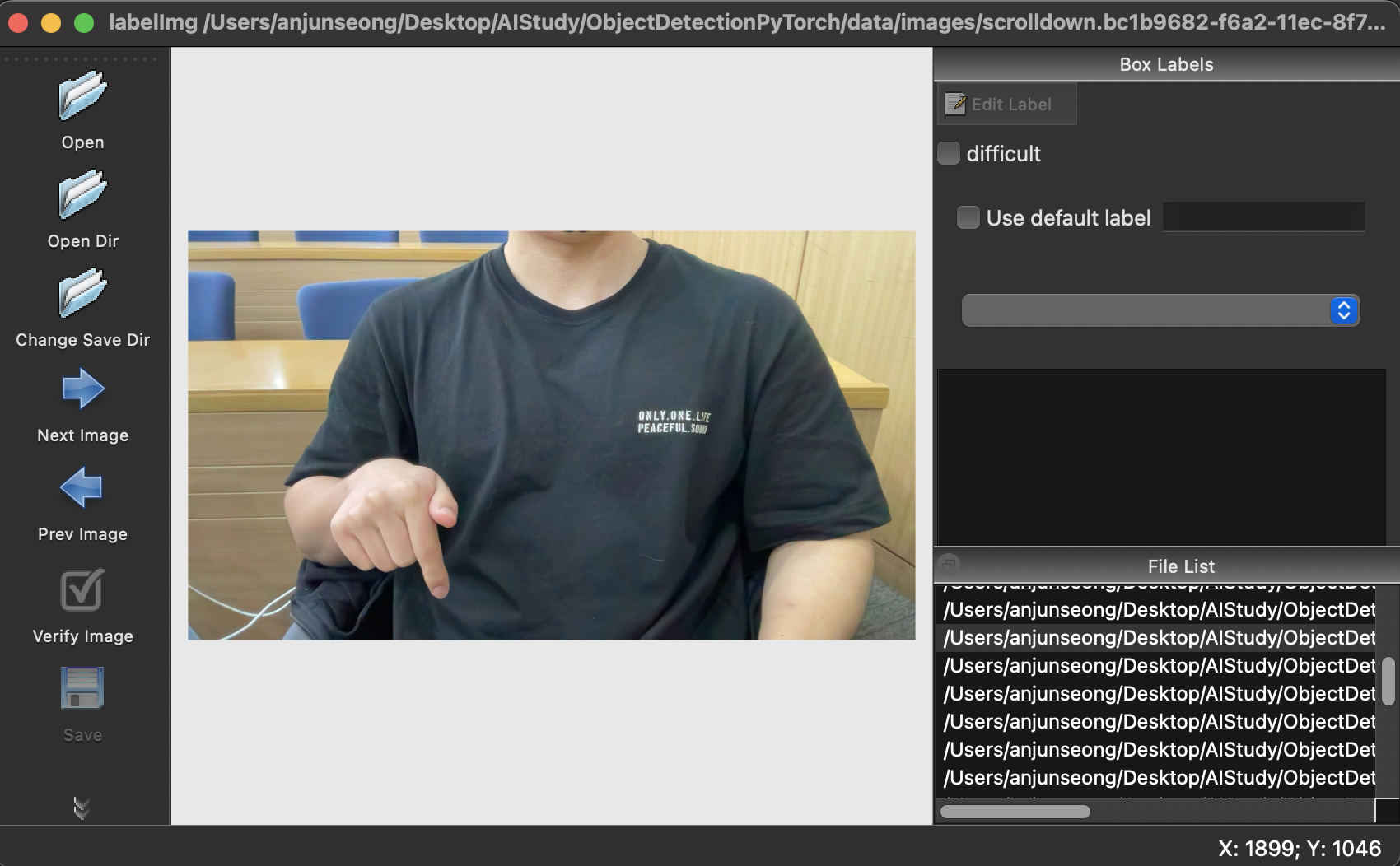
이번 포스팅에서는 이전 포스팅에서 수집한 데이터를 라벨링할 차례입니다.
labelimg를 이용해 yolo 형식에 맞는 라벨링을 진행할 예정입니다.
m1에서 lableimg 실행 방법은 이 프스팅을 읽어주세요. 윈도우의 경우 labelimg github의 README에 나와있는 대로 설치를 진행하면 됩니다.
2. 데이터 라벨링
2-0 : label정보를 담을 폴더 만들기
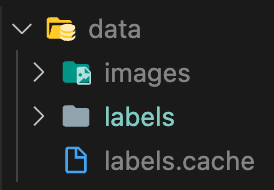
우선 data라는 폴더 안의 images라는 폴더에 저희가 수집한 데이터가 들어있습니다. 이제 data폴더에 labels라는 폴더를 새로 만들어줍니다.
2-1 : labelimg실행 후 기본설정
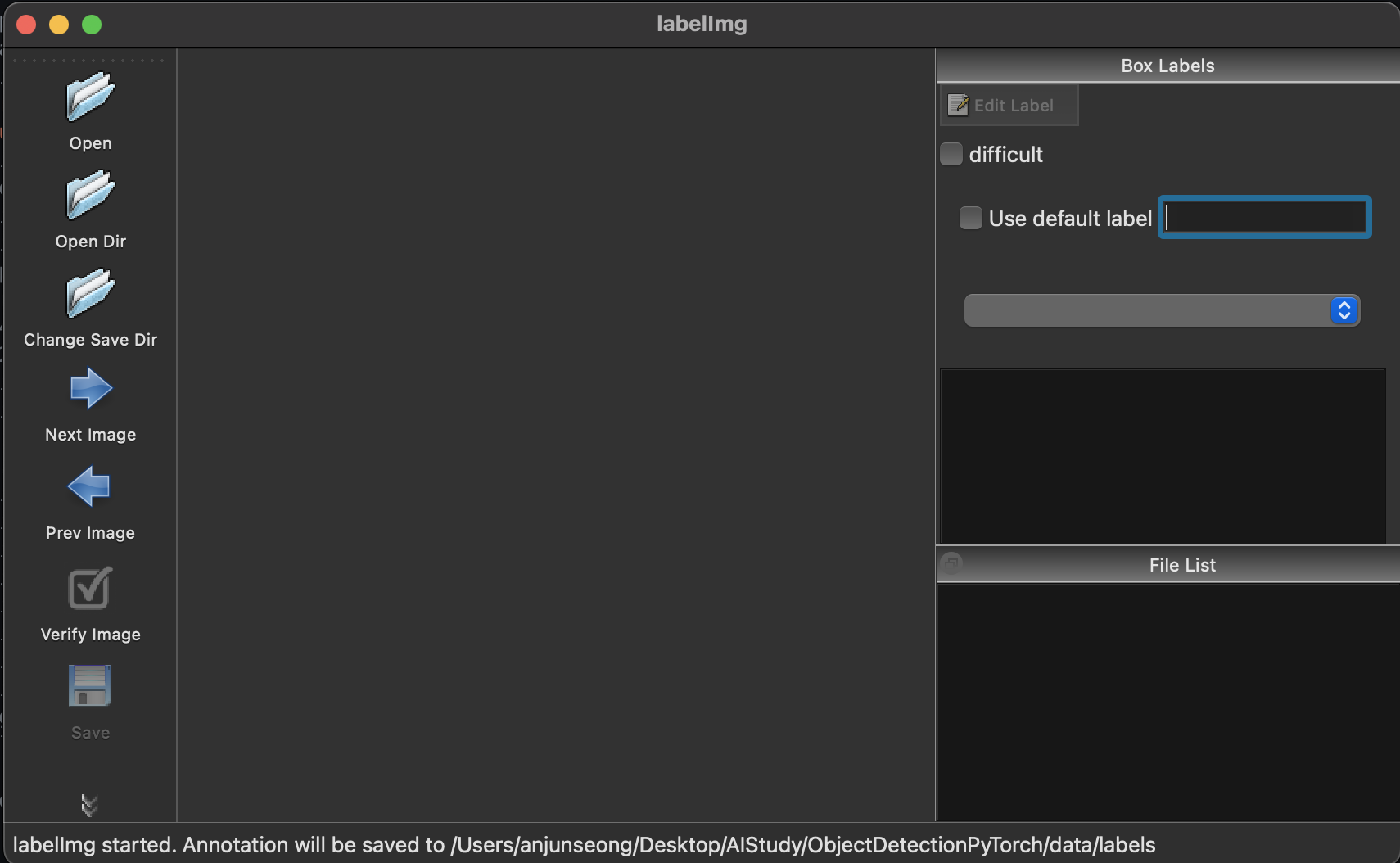 그리고 labelimg를 실행시킵니다. 다음은 labelimg이 실행된 모습입니다.
그리고 labelimg를 실행시킵니다. 다음은 labelimg이 실행된 모습입니다.
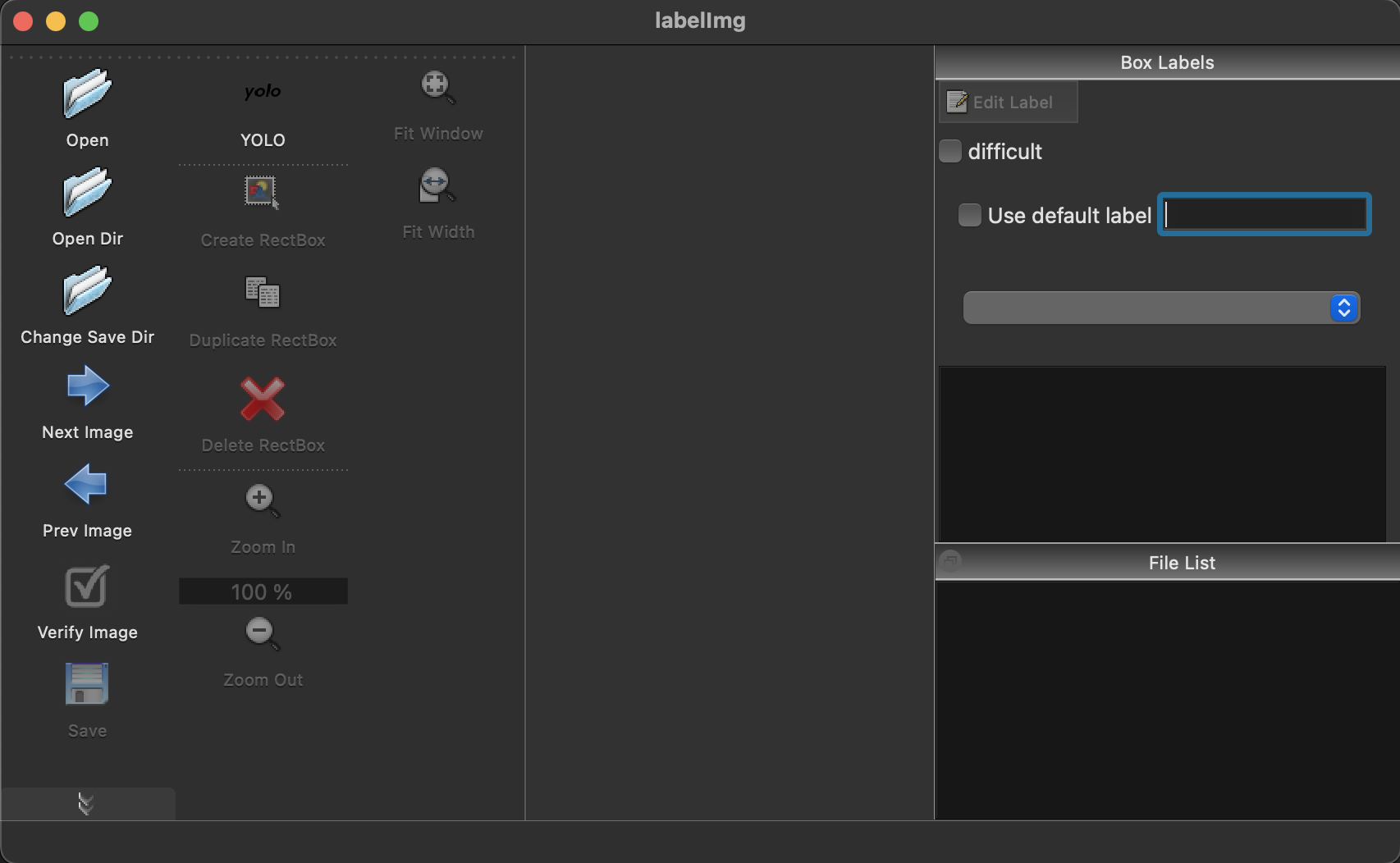 그리고 다음과 같이 yolo로 바꿔줍니다. 아마 처음 default는 pascalVOC로 기억합니다.
그리고 다음과 같이 yolo로 바꿔줍니다. 아마 처음 default는 pascalVOC로 기억합니다.
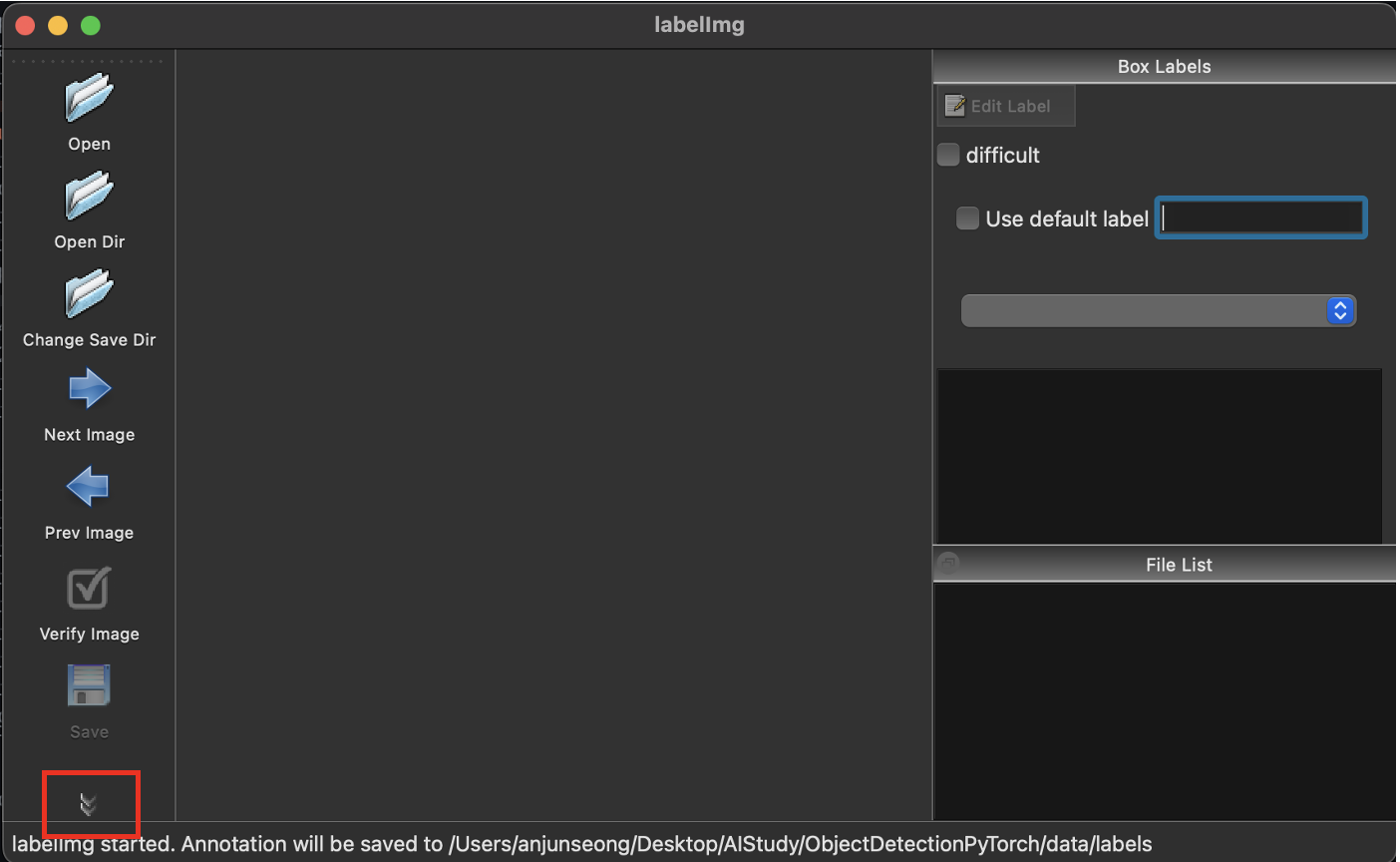 만약 라벨링 format 선택하는 것이 나오지 않는다면, 다음 화살표를 눌러줍니다.
만약 라벨링 format 선택하는 것이 나오지 않는다면, 다음 화살표를 눌러줍니다.
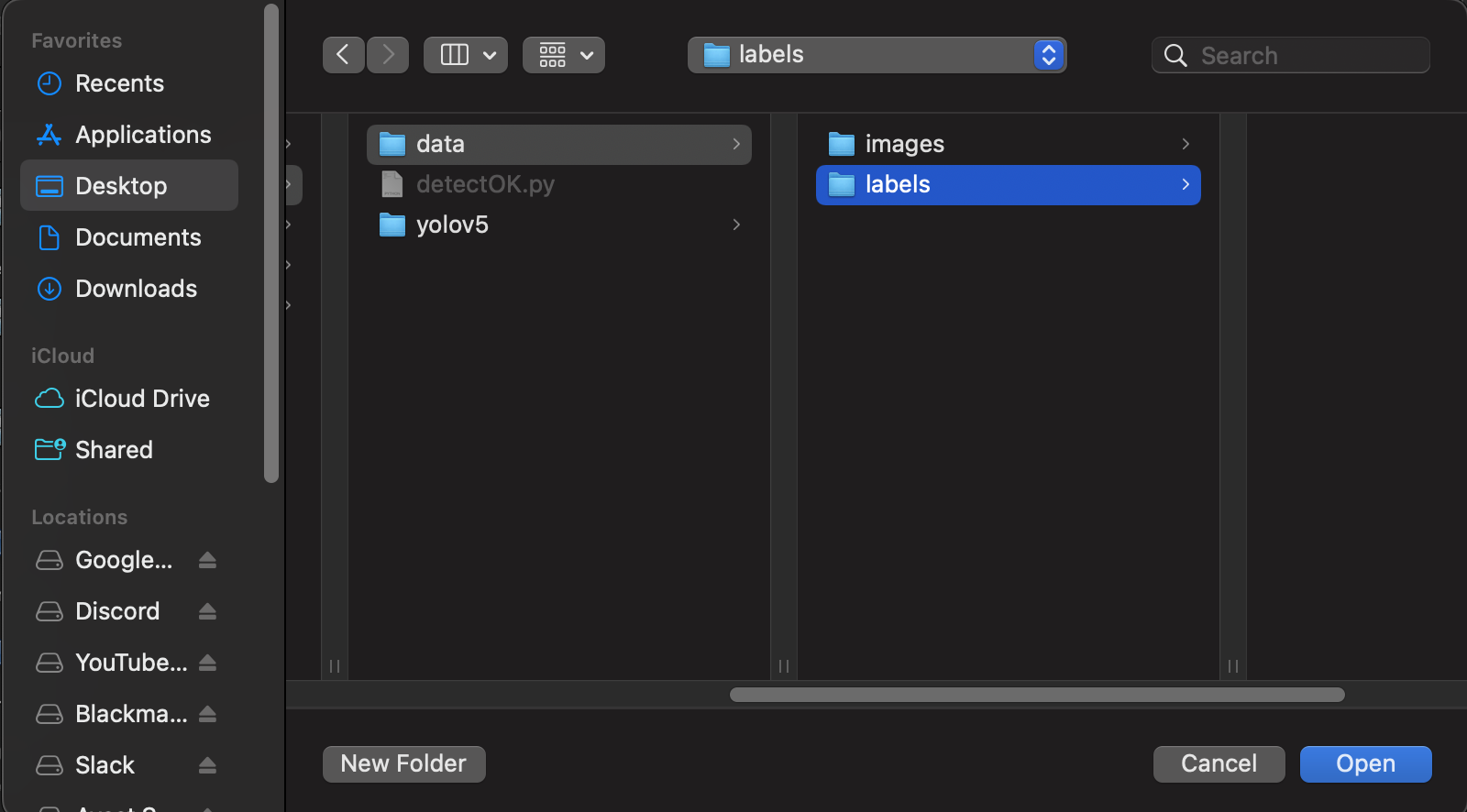 그리고 Change Save Dir를 눌러 label에 대한 정보가 data폴더 안의 labels에 저장하도록 설정합니다.
그리고 Change Save Dir를 눌러 label에 대한 정보가 data폴더 안의 labels에 저장하도록 설정합니다.
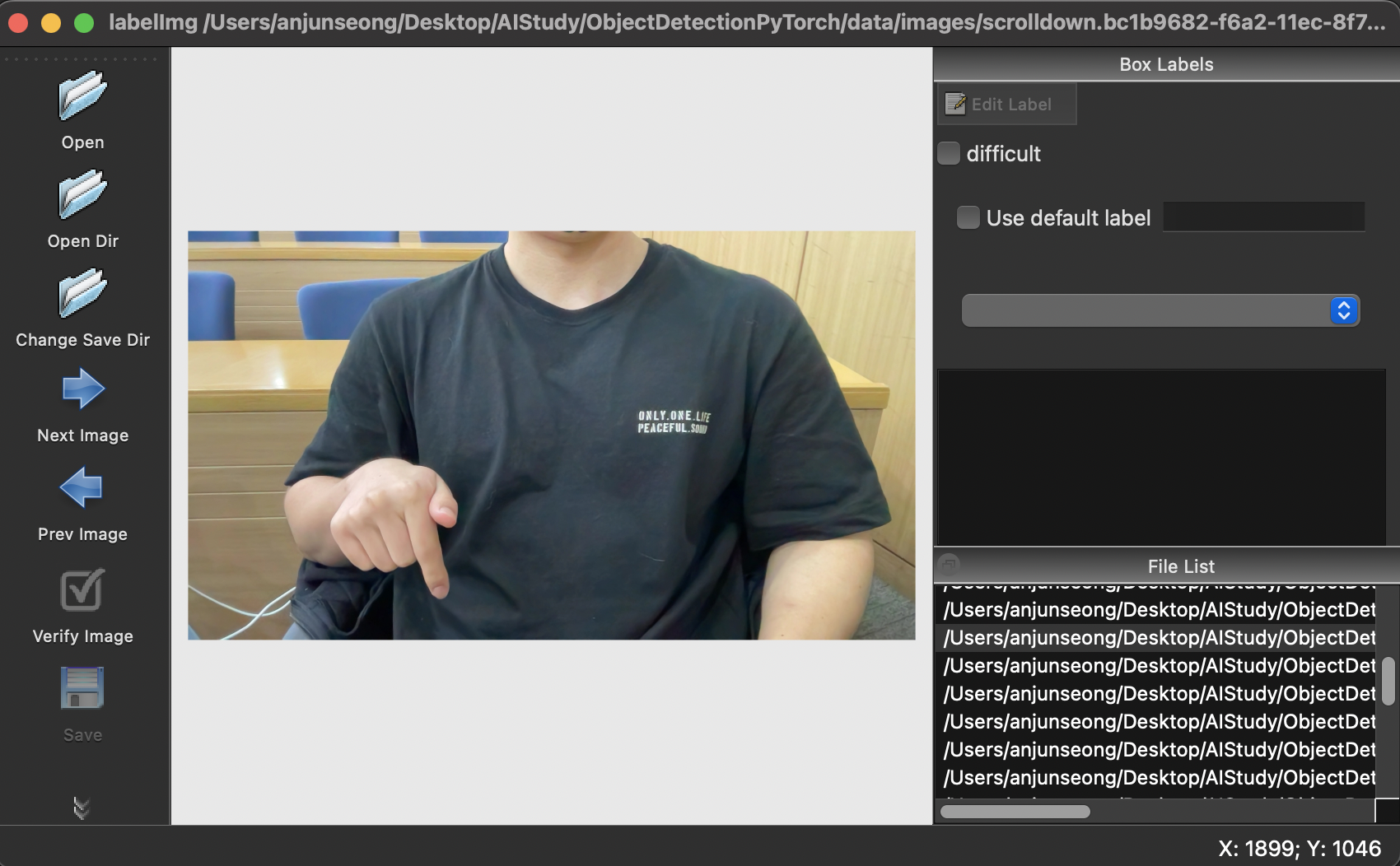 그리고 open Dir를 눌러 data폴더 안의 images를 열어줍니다.
그리고 open Dir를 눌러 data폴더 안의 images를 열어줍니다.
이제 라벨링할 준비가 끝났습니다.
2-2 : labeling
이제 labeling 부분입니다. w를 눌러 검출하고자 하는 부분에 bounding box를 그리고 save를 눌러줍니다.
(save를 누르지 않고 다음 화면으로 넘어가면 그 기록이 사라지니 주의해주세요)
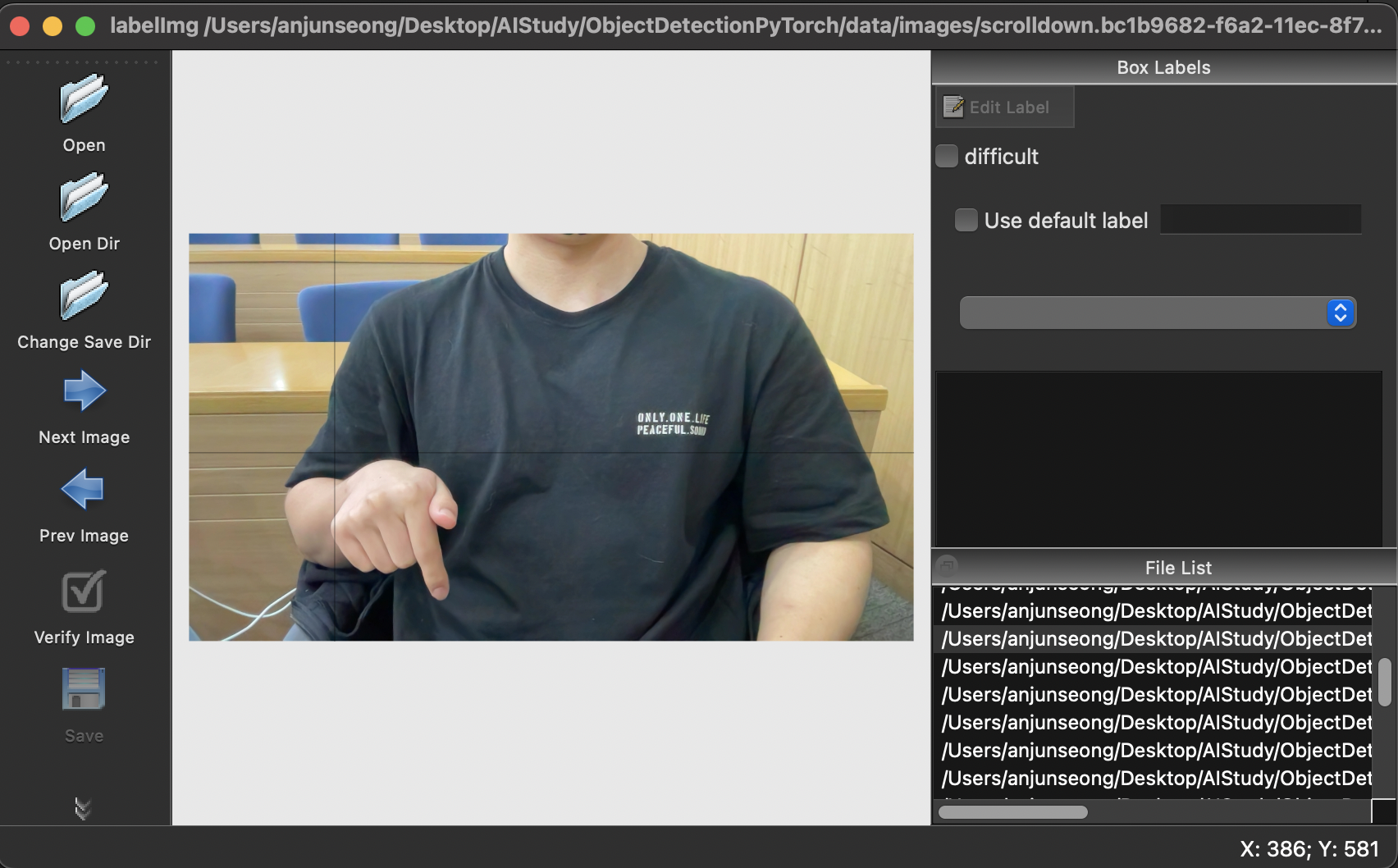
save를 누른 후 지정한 label이 무슨 물체인지에 대한 정보를 입력하면 됩니다. 만약 다음 사진이 scrolldown이라면 scrolldown을 입력하면 됩니다.
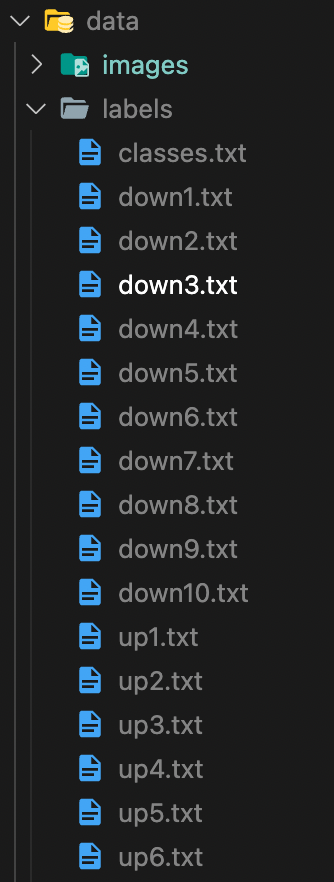 다음과 같이 정상적으로 yolo format의 라벨링 정보가 저장되었습니다. (파일이름이 다른 것은 신경 안쓰셔도 됩니다)
다음과 같이 정상적으로 yolo format의 라벨링 정보가 저장되었습니다. (파일이름이 다른 것은 신경 안쓰셔도 됩니다)
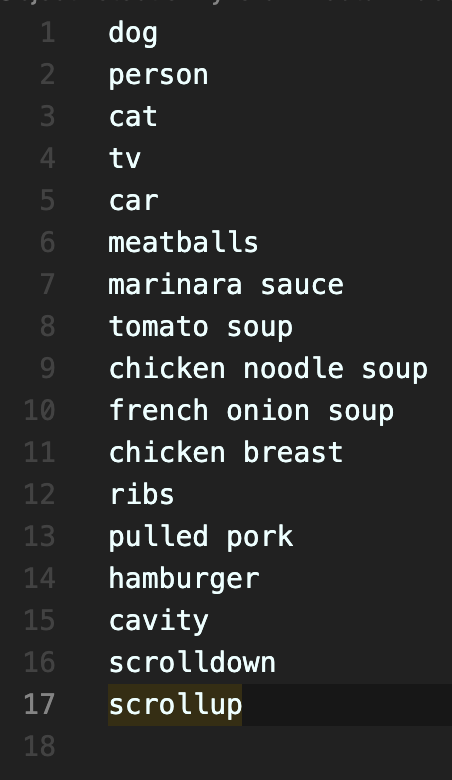 마지막으로 classes.txt파일의 뒷 부분에 scrolldown그리고 scrollup이 있는지 확인해주세요.
마지막으로 classes.txt파일의 뒷 부분에 scrolldown그리고 scrollup이 있는지 확인해주세요.
다음 포스팅에서는 수집한 데이터와 라벨링 정보를 이용하여 yolov5s를 이용해 학습을 진행해보도록 하겠습니다.
